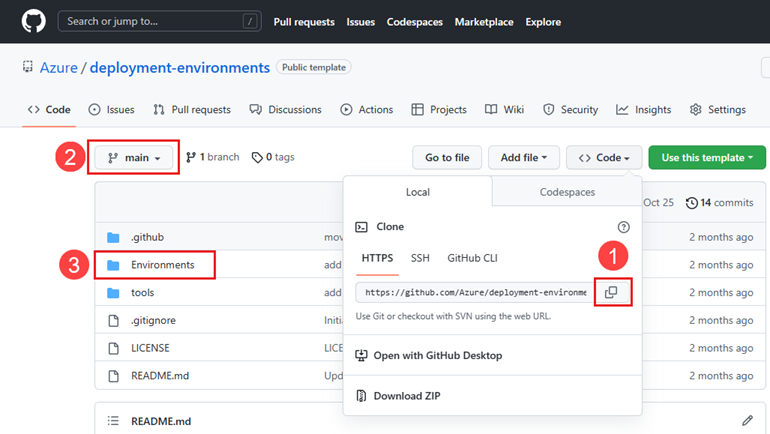Nota
O acesso a esta página requer autorização. Podes tentar iniciar sessão ou mudar de diretório.
O acesso a esta página requer autorização. Podes tentar mudar de diretório.
Neste início rápido, você cria e configura um centro de desenvolvimento em Ambientes de Implantação do Azure.
Uma equipe de engenharia de plataforma normalmente configura um centro de desenvolvimento, anexa catálogos externos ao centro de desenvolvimento, cria projetos e fornece acesso às equipes de desenvolvimento. As equipes de desenvolvimento podem criar ambientes usando definições de ambiente, conectar-se a recursos individuais e implantar aplicativos.
Pré-requisitos
| Categoria | Requerimentos |
|---|---|
| Azure | - Uma assinatura do Azure. - Uma função de controle de acesso baseada em função do Azure que tem permissões para criar e gerenciar recursos na assinatura, como Colaborador ou Proprietário. -A extensão da CLI do Azure devcenter. |
| GitHub | Uma conta GitHub e um token de acesso pessoal com acesso repo . |
Criar um centro de desenvolvimento
Para criar e configurar um centro de desenvolvimento em Ambientes de Implantação do Azure:
Entre na CLI do Azure:
az loginInstale a extensão devcenter da CLI do Azure.
az extension add --name devcenter --upgradeConfigure a assinatura padrão como a assinatura na qual você deseja criar o centro de desenvolvimento:
az account set --subscription <subscriptionName>Configure o local padrão onde você deseja criar o centro de desenvolvimento. Certifique-se de escolher uma região que ofereça suporte aos Ambientes de Implantação do Azure.
az configure --defaults location=eastusCrie o grupo de recursos no qual você deseja criar o centro de desenvolvimento:
az group create -n <resourceGroupName>Configure o grupo de recursos padrão como o grupo de recursos que você criou:
az config set defaults.group=<resourceGroupName>Crie o centro de desenvolvimento:
az devcenter admin devcenter create -n <devcenterName>Após alguns minutos, a saída indica que o centro de desenvolvimento foi criado:
{ "devCenterUri": "https://...", "id": "/subscriptions/.../<devcenterName>", "location": "eastus", "name": "<devcenter name>", "provisioningState": "Succeeded", "resourceGroup": "<resourceGroupName>", "systemData": { "createdAt": "...", "createdBy": "...", ... }, "type": "microsoft.devcenter/devcenters" }
Observação
Você pode usar --help para exibir mais detalhes sobre qualquer comando, argumentos aceitos e exemplos. Por exemplo, use az devcenter admin devcenter create --help para exibir mais detalhes sobre a criação de um centro de desenvolvimento.
Adicionar um token de acesso pessoal ao Azure Key Vault
Você precisa de um Cofre da Chave do Azure para armazenar o token de acesso pessoal (PAT) do GitHub usado para conceder acesso do Azure ao seu repositório do GitHub.
Crie um cofre de chaves:
# Use a globally unique name az keyvault create -n <keyvaultName>Observação
Você pode receber o seguinte erro:
Code: VaultAlreadyExists Message: The vault name 'kv-devcenter' is already in use. Vault names are globally unique so it is possible that the name is already taken.Você deve usar um nome de cofre de chaves globalmente exclusivo.Atribua a si mesmo a função de Responsável de Segredos do Cofre de Chaves (RBAC):
az role assignment create --assignee <YourPrincipalId> --role "Key Vault Secrets Officer" --scope /subscriptions/<YourSubscriptionId>/resourceGroups/<YourResourceGroupName>/providers/Microsoft.KeyVault/vaults/<YourKeyVaultName>Adicione a PAT do GitHub ao Key Vault como um segredo:
az keyvault secret set --vault-name <keyvaultName> --name GHPAT --value <personalAccessToken>
Anexar uma identidade ao centro de desenvolvimento
Depois de criar um centro de desenvolvimento, anexe uma identidade ao centro de desenvolvimento. Você pode anexar uma identidade gerenciada atribuída ao sistema ou uma identidade gerenciada atribuída pelo usuário. Para obter informações, consulte Adicionar uma identidade gerenciada.
Neste início rápido, você configura uma identidade gerenciada atribuída ao sistema para seu centro de desenvolvimento.
Anexar uma identidade gerenciada atribuída ao sistema
Anexe uma identidade gerenciada atribuída pelo sistema ao seu centro de desenvolvimento:
az devcenter admin devcenter update -n <devcenterName> --identity-type SystemAssigned
Conceda à identidade gerenciada atribuída pelo sistema acesso ao segredo do cofre de chaves
Certifique-se de que a identidade digital tenha acesso ao segredo do cofre de chaves que contém o Token de Acesso Pessoal (PAT) do GitHub para acessar o seu repositório. Os cofres de chaves dão suporte a dois métodos de acesso: controlo de acesso baseado em funções (RBAC) do Azure e política de acesso ao cofre. Neste início rápido, você usa RBAC:
az role assignment create --role "Key Vault Secrets Officer" --assignee <devCenterManagedIdentityObjectID> --scope /subscriptions/<subscriptionID>/resourcegroups/<resourceGroupName>/providers/Microsoft.KeyVault/vaults/<keyVaultName>
Adicionar um catálogo ao centro de desenvolvimento
Os Ambientes de Implantação do Azure dão suporte à anexação de repositórios do Azure DevOps e repositórios do GitHub. Você pode armazenar um conjunto de modelos IaC selecionados em um repositório. Anexar o repositório a um centro de desenvolvimento como um catálogo concede às suas equipes de desenvolvimento acesso aos modelos e permite que elas criem rapidamente ambientes consistentes.
Neste início rápido, você anexa um repositório GitHub que contém exemplos criados e mantidos pela equipe de Ambientes de Implantação do Azure.
Para adicionar um catálogo ao seu centro de desenvolvimento, primeiro você precisa reunir algumas informações.
Reunir informações de repositório do GitHub
Para adicionar um catálogo, você deve especificar a URL de repositório do GitHub, a ramificação e a pasta que contém as definições de ambiente. Você pode coletar essas informações antes de iniciar o processo de adição do catálogo ao centro de desenvolvimento.
Você pode usar este catálogo de exemplo como seu repositório. Faça uma bifurcação do repositório para as etapas a seguir.
Sugestão
Se você estiver anexando um repositório do Azure DevOps, use estas etapas: Obter a URL de clone de um repositório do Azure DevOps.
Navegue até o repositório, selecione <> Código e copie a URL de clonagem.
Anote o ramo em que você está trabalhando.
Anote a pasta que contém as definições do ambiente.
Adicionar um catálogo ao seu centro de desenvolvimento
Recupere o identificador secreto:
$SECRETID = az keyvault secret show --vault-name <keyvaultName> --name GHPAT --query id -o tsv Write-Output $SECRETIDAdicione o catálogo:
# Sample catalog example $REPO_URL = "<clone URL that you copied earlier>" az devcenter admin catalog create --git-hub path="/Environments" branch="main" secret-identifier=$SECRETID uri=$REPO_URL -n <catalogName> -d <devcenterName>Confirme se o catálogo foi adicionado e sincronizado com êxito:
az devcenter admin catalog list -d <devcenterName> -o table
Criar um tipo de ambiente
Use um tipo de ambiente para ajudá-lo a definir os diferentes tipos de ambientes que suas equipes de desenvolvimento podem implantar. Você pode aplicar configurações diferentes para cada tipo de ambiente.
Crie um tipo de ambiente:
az devcenter admin environment-type create -d <devcenterName> -n <environmentTypeName>Confirme que o tipo de ambiente foi criado:
az devcenter admin environment-type list -d <devcenterName> -o table
Próximo passo
Neste início rápido, você criou um centro de desenvolvimento e o configurou com uma identidade, um catálogo e um tipo de ambiente. Para saber como criar e configurar um projeto, vá para o próximo início rápido: